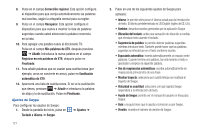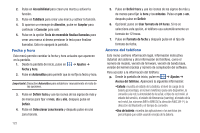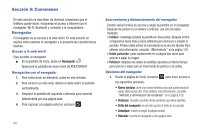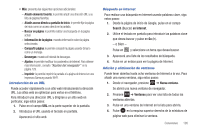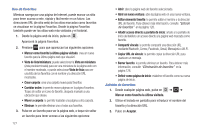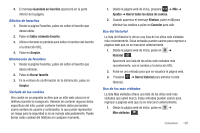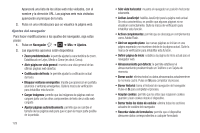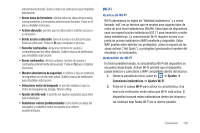Samsung SGH-I727 User Manual (user Manual) (ver.f7) (Spanish(north America)) - Page 130
Sección 9: Conexiones, Navegador, Inclinar, Doble pulsación, Pellizcar, Nueva ventana, Ventanas
 |
View all Samsung SGH-I727 manuals
Add to My Manuals
Save this manual to your list of manuals |
Page 130 highlights
Sección 9: Conexiones En esta sección se describen las diversas conexiones que el teléfono puede hacer, incluyendo el acceso a Internet con el navegador, Wi-Fi, Bluetooth y conexión a la computadora. Navegador El navegador es su acceso a la web móvil. En esta sección se explica cómo explorar el navegador y le presenta las características básicas. Acceso a la web móvil Para acceder al navegador: ᮣ En la pantalla de inicio, pulse en Navegador . Aparecerá la pantalla de inicio móvil de AT&T/YAHOO! Navegación con el navegador 1. Para seleccionar un elemento, pulse en una entrada. 2. Para recorrer un sitio web, deslice el dedo sobre la pantalla verticalmente. 3. Desplace la pantalla de izquierda a derecha para moverla lateralmente por una página web. 4. Para regresar a la página anterior, presione . 125 Acercamiento y distanciamiento del navegador Existen varias formas de acercar y alejar la pantalla en el navegador. Después de pulsar en un enlace o artículo, use uno de estos métodos: • Inclinar: mantenga pulsada la pantalla en dos puntos, después incline el dispositivo hacia atrás y hacia adelante para disminuir o ampliar la pantalla. Primero debe activar el movimiento en la sección Ajustes Para obtener más información, consulte "Movimiento" en la página 116. • Doble pulsación: pulse rápidamente en la página dos veces para acercar o alejar la imagen. • Pellizcar: desplace los dedos en sentidos opuestos al mismo tiempo para acercar o alejar (use un movimiento de pellizco o de soltar). Opciones del navegador 1. Desde la página de inicio, presione para tener acceso a las siguientes opciones: • Nueva ventana: abre una nueva ventana para que pueda explorar varias direcciones URL. Para obtener más información, consulte "Adición y eliminación de ventanas" en la página 126. • Ventanas: muestra una lista de las ventanas que tiene abiertas. • Brillo del navegador: le permite ajustar el brillo de la pantalla. • Actualizar: vuelve a cargar la página actual. • Reenviar: reenvía el navegador a otra página web.